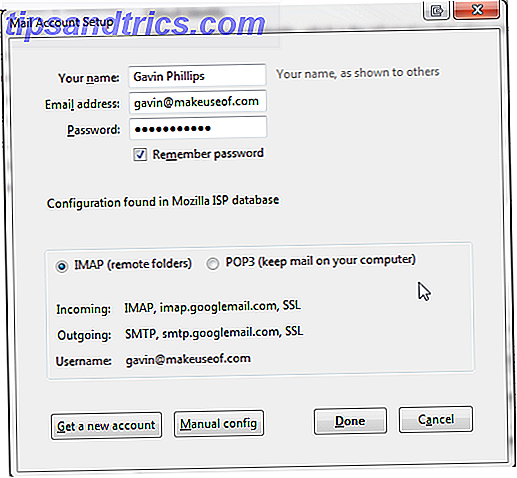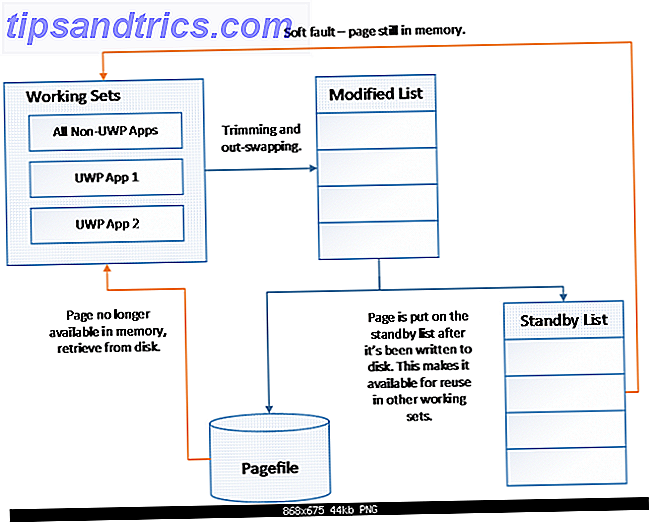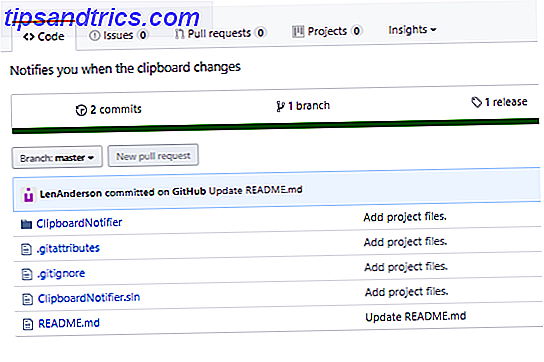Um novo recurso da atualização de aniversário do Windows 10 9 Recursos de atualização de aniversário do Windows 10 que você vai adorar 9 Recursos de atualização de aniversário do Windows 10 Você adorará Você ainda está em dúvida sobre a Atualização de Aniversário do Windows 10? Resumimos os novos recursos mais importantes. Não deixe de experimentar todas elas se você já tiver feito o upgrade! Leia mais chamou nossa atenção: agora você pode sincronizar as notificações do smartphone Android com seu PC e realizar ações.
Enquanto aplicativos como o Pushbullet podem sincronizar o Android com o Windows Pushbullet coloca o seu Android e PC no mesmo comprimento de onda Pushbullet coloca o seu Android e PC no mesmo comprimento de onda Saiba como você pode manter o seu Android perfeitamente sincronizado com o seu PC - empurre as notificações do seu telefone para o seu área de trabalho, compartilhar arquivos e muito mais! Leia mais já, é bom ter esse tipo de integração no nível do sistema operacional (SO). Você não precisa instalar nenhum novo software no seu PC, além de garantir a Atualização do Aniversário do Windows 10 Como Obter a Atualização do Aniversário do Windows 10 Agora Como Obter a Atualização do Aniversário do Windows 10 Agora o Windows 10 está recebendo uma grande atualização este mês. A atualização de aniversário está sendo lançada lentamente. Mostramos a você como atualizar agora, como atrasar a atualização e quais armadilhas devem ser observadas. Consulte Mais informação . No seu telefone, tudo o que você precisa é de um assistente inteligente ativado por voz da Microsoft, a Cortana.
Como obter Cortana no Android
A Microsoft tem um aplicativo oficial da Cortana 7 Siri Alternativas para Android: Google Now, Cortana e mais 7 Siri Alternativas para Android: Google Now, Cortana e muito mais Há vários aplicativos de assistente pessoal na Play Store, então ajudamos você a classificar através do melhor deles. Leia mais na Play Store, mas é região restrita. Neste momento, apenas usuários dos EUA podem baixá-lo. Se você mora nos Estados Unidos, pegue na Play Store.
Download: Cortana para Android (grátis)

Os usuários fora dos EUA precisarão baixar o APK e instalar manualmente o Cortana no Android. Temos um guia simples para instalar manualmente aplicativos no Android Como instalar manualmente ou aplicativos de carga lateral no Android Como instalar manualmente ou aplicativos de carga lateral no Android O download de um arquivo no seu dispositivo Android é fácil e podemos mostrar a você como fazer isso . Consulte Mais informação . Não se preocupe, é um processo fácil e você não vai quebrar nada.
Os ficheiros APK podem transportar malware, pelo que recomendamos que o obtenha de um repositório de APK fidedigno, como o APK Mirror. Obtenha a última versão do Cortana, que deve ser atualizada em 31 de julho de 2016, ou mais tarde.
Baixar: Cortana APK para Android from APK Mirror
Mesmo que os recursos de voz inteligente da Cortana ainda não funcionem em telefones fora dos EUA, a sincronização de notificações do Android funciona bem.
Configurando Cortana no Android
Depois de baixar e instalar o aplicativo Cortana, você precisará entrar com a mesma conta da Microsoft que está usando no Windows 10.
Nota: A sincronização de notificações do Android não funciona sem uma conta ativa da Microsoft no Windows Os prós e contras de usar uma conta da Microsoft com o Windows Os prós e contras do uso de uma conta da Microsoft com o Windows Uma única conta da Microsoft permite efetuar login em uma ampla variedade de Serviços e aplicativos da Microsoft. Mostramos os prós e contras de usar uma conta da Microsoft com o Windows. Consulte Mais informação .

Depois de entrar, marque a caixa Permitir que Cortana responda aos comandos do Hey Cortana . Você provavelmente não vai usá-lo, pois os comandos do Google OK no Android Por que todo usuário Android precisa estar usando "OK Google" Por que todo usuário Android precisa estar usando "OK Google" O comando "OK Google" é extremamente útil, mas muitos usuários do Android nem estão aproveitando isso. Está aqui para fazer o melhor disso! Leia mais são muito melhores. Mas não faz mal ter opções.
A Cortana agora começará a funcionar. Se você é dos EUA, verá informações sobre seus interesses, como notícias, previsão do tempo ou atualizações esportivas. Se você estiver fora dos EUA, receberá uma mensagem de erro simples assim:

Não se preocupe, isso não afeta a sincronização de notificações do Android para o Windows.
Toque no ícone de três linhas no canto superior esquerdo da tela para abrir o menu. Escolha Sincronizar Notificações na lista. Aqui você pode escolher quais notificações deseja sincronizar com o seu PC Windows. As opções padrão são notificações de chamadas perdidas, mensagens de texto e avisos de bateria fraca.

A última opção, App Notifications Sync, permite sincronizar os alertas de qualquer aplicativo. Mas exige que você conceda permissão à Cortana para as notificações do Android O que são permissões do Android e por que você deve se importar? Quais são as permissões do Android e por que você deve se importar? Você já instalou aplicativos para Android sem pensar duas vezes? Aqui está tudo o que você precisa saber sobre permissões de apps para Android, como elas mudaram e como isso afeta você. Consulte Mais informação . É um processo rápido de duas etapas.

Depois de conceder a permissão, toque em Escolher quais aplicativos sincronizar para ver uma lista de todos os seus aplicativos. Deslize o botão para a direita em qualquer aplicativo.
E é isso, você está feito. As notificações do seu Android agora aparecerão no Action Center do Windows 10!
O que você pode fazer
Agora que você configurou tudo, você deve saber quais atualizações você recebe e ações que pode executar. Aqui está uma lista rápida.
- As ações de notificação são sincronizadas, o que significa dispensar um alerta no Windows também o descarta no Android.
- Você verá alertas sobre chamadas perdidas, sincronizadas com sua lista de contatos, caso seja alguém que você conheça. Você também pode responder a essas chamadas com uma mensagem de texto no Windows.

- Você verá mensagens de texto recebidas e poderá respondê-las diretamente. Respostas rápidas também podem ser enviadas através da janela de alerta pop-up para a notificação.
- Esta função de resposta rápida funciona com os aplicativos de mensagens mais populares ou os aplicativos de e-mail que você sincronizou. Testamos isso com o WhatsApp, o Hangouts, o Gmail e a Caixa de entrada do Google.

- Se um aplicativo recebe atualizações constantes e você acha isso irritante, é possível desativar as notificações pelo próprio Windows. Clique no ícone Configurações da engrenagem e escolha Não mostrar notificações para este aplicativo para dispositivos móveis .
Onde isso falha
Embora seja um novo recurso maravilhoso no Windows 10, a sincronização de notificações não é perfeita. Lembre-se, a Cortana para Android ainda está em versão beta, portanto, isso pode causar bugs às vezes ou não funcionar tão bem quanto o esperado.

- As ações do aplicativo são limitadas. Por exemplo, se você gosta de tocar em "Arquivo" em um e-mail do seu Android, não pode fazer isso no Windows. Houve momentos em que eu não acabei dispensando uma notificação porque queria agir, mas não conseguia. Então eu tive que mudar para o telefone, o que meio que anula o propósito dessa sincronização.
- Notificações de email são inúteis. Você não vê o texto do corpo, apenas o remetente e o assunto, o que é um problema para mim. Além disso, você só vê o nome do remetente, não o endereço de e-mail do qual ele está enviando. Portanto, é impossível saber se um amigo do escritório enviou uma atualização de trabalho ou um vídeo bobo de gato.
- Olhe Ma, spam SMS! O filtro de spam de Truemessenger Identificar números desconhecidos e bloquear mensagens de texto de spam com Truemessenger para Android Identificar números desconhecidos e bloquear mensagens de texto de spam com Truemessenger para Android Truemessenger é um novo aplicativo fantástico para enviar e receber mensagens de texto, e pode dizer quem é um desconhecido number is e bloquear spam. Leia mais é extinto depois que você sincroniza o Windows com o Android. Se você receber muitos textos inúteis ao longo do dia, desative os alertas pop-up das mensagens. Não é culpa da Microsoft, mas é super chato!
- No momento, os aplicativos disponíveis no Windows 10 não são sincronizados com aplicativos no Android. Por exemplo, se eu clicar em uma notificação do Gmail, ela não abrirá meu aplicativo Gmail do Windows. Não é um problema, mas é esperançosamente adicionado em futuras atualizações.
É melhor?
Aplicativos como o Pushbullet vêm fazendo essa sincronização de notificações há algum tempo, mas a entrada tardia da Microsoft não é ruim. De fato, ter uma lista de todas as notificações do telefone e do PC em um lugar (o Centro de Ação) é muito bom e muito menos perturbador.
É uma questão de gosto, mas se você já usou o Pushbullet, mudará para a Cortana? Quais são seus pensamentos sobre o Windows abraçando o Android?